作为网站所有者,您在为文章、产品页面和登陆页面使用图像时一定遇到过多种图像格式。虽然不需要聘请“图像专家”来处理图像,但熟悉 JPEG 和 JPG 等常见图像格式会很有帮助。
在这篇文章中,我将带您比较 JPEG 与 JPG 图像格式,以便您了解两者之间的区别和相似之处。
但在我们深入比较之前,让我们分别了解一下 JPEG 和 JPG 是什么。
什么是 JPEG?
JPEG 代表联合图像专家组,它是制定 JPEG 标准以及 ISO 等其他质量标准的委员会的名称。
JPEG 有损压缩
JPEG 是一种有损压缩图像标准,可压缩图像以减小其大小,从而最大限度地减少对站点速度的影响。您可以调整压缩程度以保持图像质量,但这并不意味着压缩会导致图像质量较差。
图像压缩工具可确保图像在尺寸缩小 90% 后仍可用。然而,由于它是“有损的”,所以确实会损失一些质量。
使用 JPEG 格式进行图像压缩时需要注意以下几点:
- 不过,压缩过程是永久性的,这意味着一旦经过有损压缩,就无法恢复到图像的原始质量或大小。
- 其次,虽然您可以自己设置图像的大小,但请记住,尺寸越小,图像质量越差。
- 最后,如果您想通过使用无损压缩并将其保存为PNG 格式来保持图像质量,则始终可以避免有损压缩。但是,虽然图像质量保持不变,但文件大小通常大于有损压缩的图像。
JPEG 作为文件格式
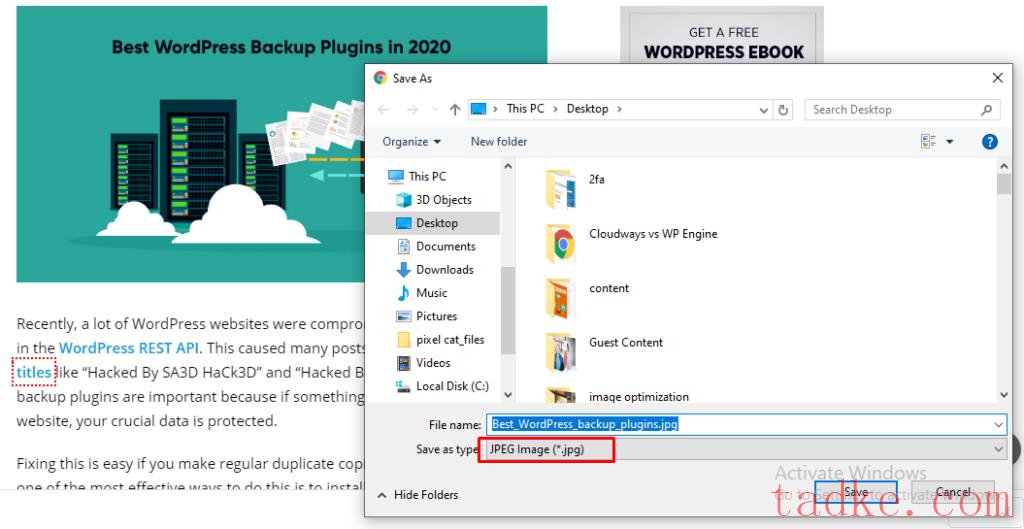
您可能每天都会在电脑上保存图像,但您可能没有注意到保存图片的格式。从互联网上下载的图片通常保存为 JPEG 格式。即使您在 Paint 或任何其他软件上编辑图像,它们也会转换为 JPEG。
什么是 JPG?
如果你想知道JPG是什么,就再读一遍上面的内容吧。
抱歉,什么?嗯,是。
JPG 与 JPEG 相同。我不是在开玩笑,JPEG 和 JPG 彼此没有任何不同。
那你为什么还要看这篇文章呢?我会告诉你。
JPG 文件格式用于旧版 Windows 中,当时操作系统仅支持 3 个字母格式,例如 PNG 和 JPG。无法在文件格式名称中添加额外的字母,因为系统根本不允许这样做。自从推出新版本的 Windows 以来,系统开始支持 4 字母文件格式,这使得添加缺失的“E”成为可能,因此 JPG 被重命名为 JPEG。
MacOS 和 Linux 操作系统的情况并非如此,因此用户仍然可以在这些操作系统上使用 JPEG 而不是 JPG。
在 Windows 中,即使在今天,当您以 JPEG 格式保存图像时,括号中仍写有 .jpg 以避免混淆。

JPEG 与 JPG:光栅还是矢量?
现在您已经了解了有关 JPEG 和 JPG 的这个不那么秘密的事实,是时候了解它们是光栅图像还是矢量图像了。
光栅图像和矢量图像是形成计算机图形的两种图像类型,您在笔记本电脑屏幕上看到的视觉效果是由这两种图像类型中的任何一种组成的。
光栅图像是由单独像素的网格组成的位图,这些网格共同形成图像。这些位图包含在小方框中,每个方框都用不同的颜色阴影进行编码。单独来看,这些盒子没有任何意义,但当它们组合在一起时,它们就会在计算机屏幕上形成清晰的视觉效果。
另一方面,矢量图像不是基于像素的。相反,它们基于定义不同形状的数学公式,例如直线、圆形、多边形和矩形。此图像类型最适合更结构化的图像,例如线性图像、徽标、旗帜和字体。与光栅图像相比,矢量图像更灵活、可扩展且通用,这就是为什么它们总是优于后者。
那么问题来了,JPEG和JPG图像文件是光栅还是矢量?
嗯,它们是光栅图像。
JPEG 与 JPG:保存时两者都能保持质量吗?
不。当保存在本地 PC 上时,这两种图像类型都会损失一些质量。正如我们在本文前面讨论的,JPEG 是有损压缩的图像标准,并且由于 JPEG 和 JPG 相同,因此压缩方法适用于两者。
如何将图像文件转换为 JPEG 和 JPG?
- 借助在线和离线可用的便捷工具,将文件转换为 JPEG 和 JPG 格式非常容易。
- 第一个工具是我们从小就开始使用的工具,当时互联网还不是 24/7 的奢侈品: Paint。
- 打开画图上尚未采用 JPEG 或 JPG 格式的任何图像,单击左上角的“文件” ,然后单击“另存为”上的箭头。
- 在那里您将看到可以保存文件的所有图像格式。只需单击JPEG ,您的图像就会以该格式保存。
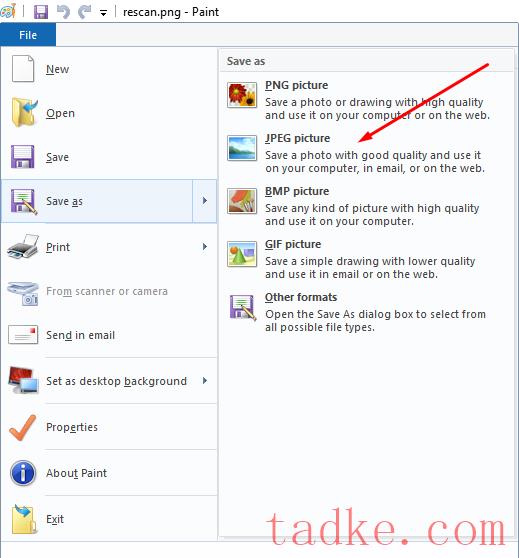
- 另一种以 JPEG 格式保存图像文件的方法是通过Adobe Photoshop 。在软件上编辑图像后,单击“另存为” ,选择图像格式为.jpeg或.jpg ,然后单击“保存” 。
- Online Converter等在线工具也提供了执行此任务的简单方法。
- 从主页中选择“图像转换器”,单击“图像转换器”上的下拉按钮,然后选择“转换为 JPG” 。然后单击“开始”。
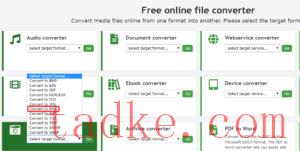
- 接下来,从本地 PC 选择或删除尚未采用 JPEG 或 JPG 格式图像的图像。完成此操作后,您将可以选择配置图像质量。
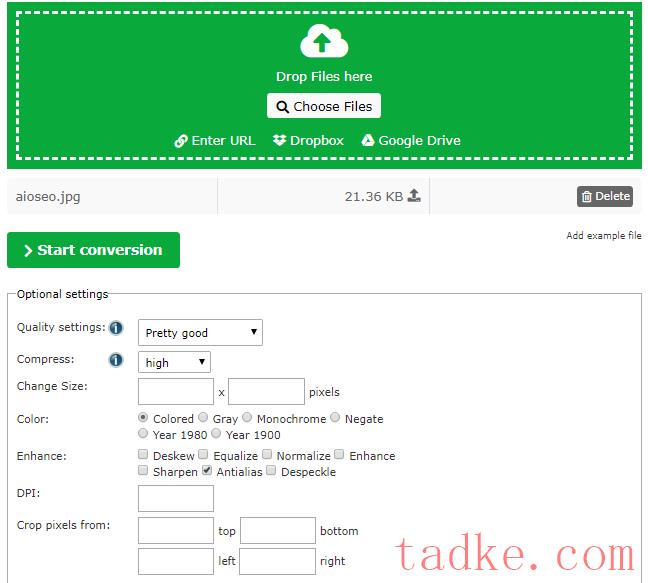
- 单击“开始转换” ,您的图像将转换为 JPG 格式。然后您可以将图像下载到您的 PC 上。
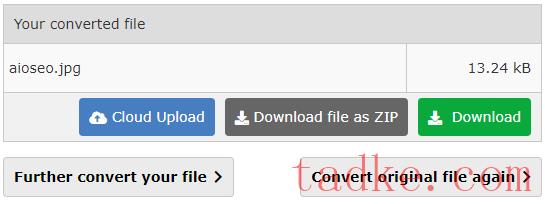
JPEG 与 JPG:只需删除“E”
现在您知道 JPEG 和 JPG 之间的唯一区别是中间的“E”。早期的 Windows 版本无法容纳额外的字母,因此被称为 JPG,但现在可以了,该文件格式被称为 JPEG。
无论您如何称呼它,JPEG 和 JPG 图像都被网站所有者广泛使用,因为它们更轻并且对网站的负载最小。这最终会导致网站速度更快,而不会影响视觉效果。
如果您对本文或 WPblog 上的任何文章有任何疑问,请随时通过[email protected]与我联系。另外,请使用下面的评论框发表任何言论。




















RSS